ಬೆಂಗಳೂರು,ಸೆಪ್ಟಂಬರ್,6,2020(www.justkannada.in): ವಿವಿಧ ವೃತ್ತಿಪರ ಶಿಕ್ಷಣ ಕೋರ್ಸ್ ಗಳ ಪ್ರವೇಶಕ್ಕಾಗಿ ನಡೆಸಲಾಗಿದ್ದ ಸಾಮಾನ್ಯ ಪ್ರವೇಶ ಪರೀಕ್ಷೆ (ಸಿಇಟಿ) ಫಲಿತಾಂಶ ಈಗಾಗಲೇ ಪ್ರಕಟಗೊಂಡಿದ್ದು, ಈ ನಡುವೆ ಕೊರೋನಾ ಹಿನ್ನೆಲೆ ದಾಖಲಾತಿ ಪರಿಶೀಲನೆ, ಕೌನ್ಸಿಲಿಂಗ್ ಅನ್ನ ಆನ್ ಲೈನ್ ಮುಖಾಂತರ ನಡೆಸಲು ನಿರ್ಧರಿಸಲಾಗಿದೆ.

ಈ ಹಿಂದೆ ದಾಖಲೆ ಪರಿಶೀಲನೆ ಕೇಂದ್ರಗಳಲ್ಲಿ ವಿದ್ಯಾರ್ಥಿಗಳು ದಾಖಲೆ ಸಲ್ಲಿಸಿಬೇಕಿತ್ತು. ದಾಖಲೆ ಪರಿಶೀಲನೆ ನಂತರ ನಂಬರ್ ನೀಡಲಾಗುತ್ತಿತ್ತು. ಈ ನಂಬರ್ ಮೂಲಕ ಯಾವ ಕಾಲೇಜಿನಲ್ಲಿ ಕೌನ್ಸಿಲಿಂಗ್ ಎಂಬ ಮಾಹಿತಿ ಲಭ್ಯವಾಗುತ್ತಿತ್ತು. ಆದರೆ ಇದೀಗ ಕೊರೋನಾ ಹಿನ್ನೆಲೆ ದಾಖಲಾತಿ ಪರಿಶೀಲನೆ ಮತ್ತು ಕೌನ್ಸಿಲಿಂಗ್ ಅನ್ನ ಆನ್ ಲೈನ್ ನಲ್ಲಿ ಮಾಡಲು ಸರ್ಕಾರ ಮುಂದಾಗಿದ್ದು ಹೀಗಾಗಿ ದಾಖಲೆಗಳನ್ನ ಆನ್ ಲೈನ್ ಮೂಲಕವೇ ಅಪ್ ಲೋಡ್ ಮಾಡಬೇಕಾಗಿದೆ. ಆನ್ ಲೈನ್ ಮೂಲಕ ದಾಖಲೆ ಅಪ್ ಲೋಡ್ ಮಾಡುವುದು ಹೇಗೆ ಎಂಬ ಮಾಹಿತಿ ಇಲ್ಲಿದೆ ನೋಡಿ…

- Clause code ಮತ್ತು ಕ್ಲೈಮ್ ಮಾಡಲಾದ ಮಿಸಲಾತಿಗಳಿಗೆ ಅನುಗುಣವಾಗಿ ದಾಖಲೆಗಳನ್ನು Upload ಮಾಡತಕ್ಕದ್ದು (Upload ಮಾಡಬೇಕಾದ ಎಲ್ಲಾ ದಾಖಲೆಗಳ ವಿವರವಾದ ಮಾಹಿತಿಗಾಗಿ ಬ್ರೋಚರ್ ನೋಡಲು ಸೂಚಿಸಿದೆ).
- ಅಭ್ಯರ್ಥಿಯು ಒಂದಕ್ಕಿಂತ ಹೆಚ್ಚು ವ್ಯಾಸಂಗ ಪ್ರಮಾಣ ಪತ್ರಗಳನ್ನು ಹೊಂದಿದ್ದರೇ ಎಲ್ಲಾ ವ್ಯಾಸಂಗ ಪ್ರಮಾಣ ಪತ್ರಗಳನ್ನು ಒಂದಾದ ನಂತರ ಒಂದನ್ನು ಸ್ಕ್ಯಾನ್ ಮಾಡಿ ಒಂದೇ (single) ಪಿಡಿಎಫ್ ಮಾಡಿ ಅಪ್ಲೇಡ್ ಮಾಡಬೇಕು. ( ಗ್ರಾಮೀಣ ವ್ಯಾಸಂಗ ಪ್ರಮಾಣ ಪತ್ರ, ಕನ್ನಡ ಮಾಧ್ಯಮ ವ್ಯಾಸಂಗ ಪ್ರಮಾಣ ಪತ್ರ ಅಥವಾ ಇನ್ನು ಯಾವುದೇ ಪ್ರಮಾಣ ಪತ್ರಗಳು ಒಂದಕ್ಕಿಂತ ಹೆಚ್ಚು ಪತ್ರಗಳಿದ್ದಲ್ಲಿ ಅಂತಹ ಎಲ್ಲಾ ಪ್ರಮಾಣ ಪತ್ರಗಳನ್ನು ಒಂದೇ (single) ಪಿಡಿಎಫ್ ಮಾಡಿ Upload ಮಾಡುವುದು.
- ಅಗತ್ಯವಿರುವ ಎಲ್ಲಾ ದಾಖಲೆಗಳನ್ನು PDF ರೂಪದಲ್ಲಿಯೇ upload ಮಾಡತಕ್ಕದ್ದು, ಮತ್ತು ಪ್ರತಿಯೊಂದು ದಾಖಲೆಯ PDFಫೈಲ್ ಸೈಜ್ 1MBಯನ್ನು ಮೀರಿರಬಾರದು.
- upload ಮಾಡಬೇಕಾದ ಎಲ್ಲಾ ದಾಖಲೆಗಳನ್ನು ಪ್ರತ್ಯೇಕವಾಗಿ PDF ರೂಪದಲ್ಲಿ ಸ್ಕ್ಯಾನ್ ಮಾಡಿ, upload ಮಾಡಲು ಸುಲಭವಾಗುವಂತೆ ಸ್ಕ್ಯಾನ್ ಮಾಡಿದ ಪ್ರತಿಯೊಂದು PDF ದಾಖಲೆ ಫೈಲ್ ಗೆ ಒಂದು ಹೆಸರನ್ನು ನೀಡತಕ್ಕದ್ದು.
- upload ಮಾಡುವಾಗ ಪ್ರತಿಯೊಂದು ದಾಖಲೆಯ PDF ಫೈಲ್ ಅನ್ನು ಆಯ್ಕೆ ಮಾಡಿಕೊಂಡು ಕಡ್ಡಾಯವಾಗಿ portal ನಲ್ಲಿ ತೋರಿಸಿರುವ ಆಯಾ ದಾಖಲೆ ಹೆಸರಿನ/ಕ್ರಮ ಸಂಖ್ಯೆಯ ಮುಂದೆಯೇ upload ಮಾಡತಕ್ಕದ್ದು.
- ಪ್ರಿವ್ಯೂ ಮತ್ತು ಕನ್ಫರ್ಮ್: Upload ಮಾಡಿ ಅಂತಿಮ ಸಲ್ಲಿಕೆ ಮಾಡುವ ಮುಂಚಿತವಾಗಿ Upload ಮಾಡಿದ ಪ್ರತಿಯೊಂದು ದಾಖಲೆಗಳನ್ನು ಪ್ರತ್ಯೇಕವಾಗಿ ಸರಿಯಾಗಿದೆಯೇ ಎಂದು ಪರಿಶೀಲಿಸಿ ದೃಢೀಕರಿಸಿಕೊಳ್ಳತಕ್ಕದ್ದು, ಒಂದು ವೇಳೆ Upload ಮಾಡಲಾದ ದಾಖಲೆ PDF ಸರಿಯಾಗಿಲ್ಲದಿದ್ದ ಪಕ್ಷದಲ್ಲಿ ಮೇಲಿನ ಕ್ರ.ಸಂ. 1ರಿಂದ 4ರಲ್ಲಿ ಹೇಳಿದಂತೆ ಮತ್ತು ಮರುಸ್ಕ್ಯಾನ್ ಮಾಡಿ /ಮರುಆಯ್ಕೆ ಮಾಡಿ Upload ಮಾಡತಕ್ಕದ್ದು.
- OTPಯೊಂದಿಗೆ ಘೋಷಣೆ: ಎಲ್ಲಾ PDF ದಾಖಲೆಗಳನ್ನು upload ಮಾಡಿದ ನಂತರ, ಕೆಳಗೆ ನೀಡಲಾದ DECLARATION ಬಟನ್ ಒತ್ತಿದ ಕೂಡಲೇ ಅಪ್ಲಿಕೇಷನ್ ನಲ್ಲಿ ನೀಡಿದ ಮೊಬೈಲ್ ಸಂಖ್ಯೆಗೆ ಬಂದಿರುವ OTPಯನ್ನು ನಮೂದಿಸಿದ ನಂತರ ಅಂತಿಮವಾಗಿ ಘೋಷಣೆ ನೀಡತಕ್ಕದ್ದು (ಅಂತಿಮವಾಗಿ ಘೋಷಣೆ ನೀಡಿದ ನಂತರ ಯಾವುದೇ ದಾಖಲೆಗಳ ಬದಲಾವಣೆ/ ಮರು ಅಪ್ಲೋಡ್ ಮಾಡುವ ಅವಕಾಶವಿರುವುದಿಲ್ಲ. ಆದರಿಂದ ಘೋಷಣೆಗೆ ಮುಂಚಿತವಾಗಿ ಅಪ್ಲೋಡ್ ಮಾಡಲಾದ ದಾಖಲೆಗಳು ಸರಿಯಾಗಿದೆಯೇ/ ಮತ್ತು ಅದರದೇ ಕ್ರಮ ಸಂಖ್ಯೆಯಲ್ಲಿದೆಯೇ ಎಂಬುವುದನ್ನು ಖಚಿತಪಡಿಸಿಕೊಳ್ಳಿ
- ಅಪ್ ಲೋಡ್ ಮಾಡಲಾದ ದಾಖಲೆಗಳ ಪಟ್ಟಿಯ ಪ್ರಿಂಟ್ ಪ್ರತಿಯನ್ನು ತೆಗೆದುಕೊಳ್ಳತಕ್ಕದ್ದು.
- ದಾಖಲೆಗಳ ಪಟ್ಟಿಯ ಪ್ರಿಂಟ್ ಪ್ರತಿಯನ್ನು ಪ್ರವೇಶ ಪ್ರಕ್ರಿಯೆ ಮುಗಿಯುವ ತನಕ ತಮ್ಮಲ್ಲಿಯೇ ಇಟ್ಟುಕೊಳ್ಳುವುದು.
Key words: CET –Counseling- Upload –Online- Document –verification- Information …